[Windows 8.1] スクリーンセーバーの再開時にPCをロックする方法
[スクリーン セーバーの設定]画面で設定します
対象製品
Windows 8.1
目次
-
事前確認
-
操作方法
設定方法
ロックを解除する方法
【事前確認】
PCをロックするには、あらかじめユーザーアカウントのパスワードが設定されている必要があります。
パスワードを設定する方法については、下記の関連Q&Aをご参照ください。
操作方法
設定方法
-
デスクトップ上の何もないところで右クリックして、表示されたメニューから、[個人設定]を選択します。
▼関連Q&A:
[Windows 8.1] デスクトップ画面を表示する方法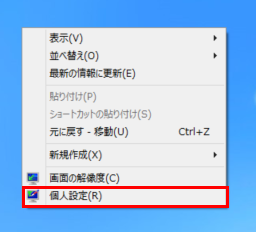
-
[個人設定]画面が表示されるので、[スクリーン セーバー]を選択します。
![[個人設定]画面](https://csrescdn.vaio.com/kbresources/answer/431/2.png)
-
[スクリーン セーバーの設定]画面が表示されるので、[スクリーン セーバー]の下向き三角のボタンを選択して、設定したいスクリーンセーバーを選択し、待ち時間を設定します。
![[スクリーン セーバーの設定]画面が](https://csrescdn.vaio.com/kbresources/answer/431/3.png)
-
[再開時にログオン画面に戻る]にチェックをつけて、[OK]ボタンを選択します。
![[スクリーン セーバーの設定]画面](https://csrescdn.vaio.com/kbresources/answer/431/4.png)
以上で操作は完了です。
ロックを解除する方法
スクリーンセーバー起動中に、任意のキーを押します。
ロック画面で、下記のいずれかの操作を行います。
- 任意の場所をクリックする。
- 任意のキーを押す。
- 画面の下端からスワイプする(タッチパネルの場合)。
- 画像は一例です。
サインイン画面が表示されるので、任意の方法でサインインします。
以上で操作は完了です。
![[ロック]画面](https://csrescdn.vaio.com/kbresources/answer/431/5.png)